平板电脑基础教程-基本设置
小学生电脑基础知识教程

小学生电脑基础知识教程现代社会,电脑已经渗透到我们生活的方方面面,成为人们不可或缺的工具之一。
而对于小学生来说,学习和掌握电脑基础知识变得尤为重要。
本教程旨在为小学生提供全面、系统的电脑基础知识学习。
学习本教程将使小学生对电脑有更深入的了解,为未来的学习和生活打下坚实的基础。
一、电脑的定义和分类电脑是一种可以进行高速运算和处理信息的现代化科技装置。
电脑有多种不同的分类方式,主要包括台式机、笔记本电脑、平板电脑和智能手机等。
二、电脑的组成部分电脑由硬件和软件组成。
硬件包括中央处理器(CPU)、内存、硬盘、显卡等;而软件包括操作系统、应用软件和游戏软件等。
三、电脑的基本操作1. 开机和关机:按下电源键开机,点击“开始”按钮选择“关机”选项关机。
2. 桌面和任务栏:桌面是操作电脑的主要界面,任务栏上显示正在运行的程序和系统图标。
3. 鼠标操作:鼠标可以控制光标的移动,左键点击表示确认,右键点击弹出菜单选项。
4. 键盘操作:键盘可以输入文字和执行快捷键操作,如Ctrl+C表示复制。
5. 窗口管理:最小化、最大化、还原和关闭窗口的操作。
6. 文件管理:新建、复制、剪切、粘贴和删除文件。
四、常用软件和应用1. 文字处理软件(如Microsoft Word):用于编辑和排版文字。
2. 电子表格软件(如Microsoft Excel):用于数据的统计和分析。
3. 幻灯片软件(如Microsoft PowerPoint):用于制作演示文稿。
4. 互联网浏览器(如Google Chrome、Mozilla Firefox):用于浏览网页。
5. 图片处理软件(如Adobe Photoshop):用于编辑和处理图片。
6. 音视频播放软件(如Windows Media Player):用于播放音乐和视频。
五、上网安全1. 不随意点击链接,以免误入非法网站或下载病毒。
2. 不向陌生人提供个人信息,避免遭到网络诈骗。
3. 设置强密码,定期更换密码,保护个人隐私。
使用平板电脑的基本操作和设置步骤
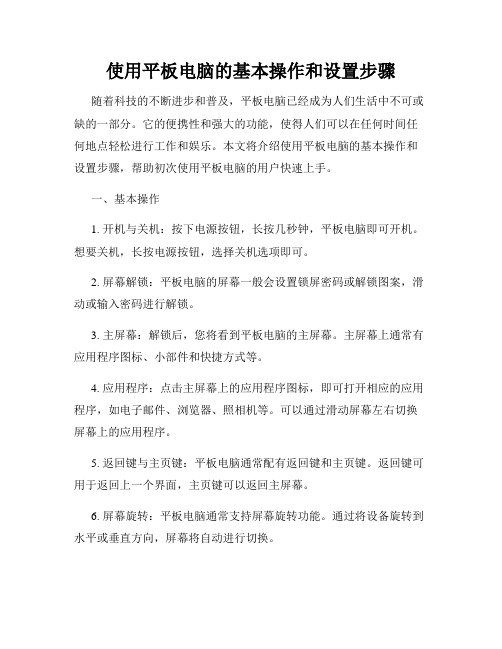
使用平板电脑的基本操作和设置步骤随着科技的不断进步和普及,平板电脑已经成为人们生活中不可或缺的一部分。
它的便携性和强大的功能,使得人们可以在任何时间任何地点轻松进行工作和娱乐。
本文将介绍使用平板电脑的基本操作和设置步骤,帮助初次使用平板电脑的用户快速上手。
一、基本操作1. 开机与关机:按下电源按钮,长按几秒钟,平板电脑即可开机。
想要关机,长按电源按钮,选择关机选项即可。
2. 屏幕解锁:平板电脑的屏幕一般会设置锁屏密码或解锁图案,滑动或输入密码进行解锁。
3. 主屏幕:解锁后,您将看到平板电脑的主屏幕。
主屏幕上通常有应用程序图标、小部件和快捷方式等。
4. 应用程序:点击主屏幕上的应用程序图标,即可打开相应的应用程序,如电子邮件、浏览器、照相机等。
可以通过滑动屏幕左右切换屏幕上的应用程序。
5. 返回键与主页键:平板电脑通常配有返回键和主页键。
返回键可用于返回上一个界面,主页键可以返回主屏幕。
6. 屏幕旋转:平板电脑通常支持屏幕旋转功能。
通过将设备旋转到水平或垂直方向,屏幕将自动进行切换。
7. 多点触控:平板电脑支持多点触控,可以使用手指在屏幕上滑动、放大、缩小、旋转等。
二、配置设置1. Wi-Fi设置:在设置菜单中找到Wi-Fi选项,点击打开Wi-Fi功能,然后选择可用的Wi-Fi网络并输入密码连接。
2. 蓝牙设置:在设置菜单中找到蓝牙选项,点击打开蓝牙功能,然后搜索周围的蓝牙设备进行配对。
3. 亮度与背光调节:在设置菜单中找到亮度选项,可以根据自己的需求调整屏幕的亮度。
4. 音量调节:通过按下音量键或在设置菜单中找到音量选项,可以调节平板电脑的音量大小。
5. 壁纸和主题设置:在设置菜单中找到壁纸和主题选项,可以更改平板电脑的壁纸和主题样式。
6. 账户设置:在设置菜单中找到账户选项,可以设置和管理您的各类账户,如电子邮件、社交网络等。
7. 安全设置:在设置菜单中找到安全选项,可以设置屏幕锁定方式、密码保护、应用程序权限等。
[平板电脑软件教程]基础篇:本地软件安装与卸载
![[平板电脑软件教程]基础篇:本地软件安装与卸载](https://img.taocdn.com/s3/m/38380f0b6c85ec3a87c2c515.png)
在计算机上安装的程序大多数是以“EXE,MSI”为后缀,而在平板电脑安卓系统中,软件或游戏的安装程序是以“APK”为后缀的。
软件是使用平板电脑的基础,其丰富的应用正是通过各种各样功能的软件来实现的. 若想在平板电脑上安装软件,就需要将平板电脑与PC 通过USB数据线连接,通过USB数据线,就可以将本地PC机上的Android(安卓)软件安装到平板电脑上。
一.平板电脑软件安装篇第一步:使用平板电脑附带的USB连接线,将计算机与平板电脑连接,如下图第二步:在平板电脑中,点击"设置"图标,打开设置菜单,选择"连接至PC"选项第三步:在打开的"USB连接方式"窗口,点击"默认的连接方式"在弹出窗口,选择"磁盘驱动器"选项选好后,顺便打勾"询问我:每次将平板电脑连接到计算机时都询问USB连接类型"第四步:如果安装非官方电子市场程序的软件,还得回到"设置"菜单-->进入"应用程序"选项在打开"应用程序"窗口,先把"未知源"打勾,你才能安装非官方的软件.然后进入"开发"设置应用程序选项接下来,在"开发"窗口,打勾"USB调试",你的平板电脑才能与计算机进行连接复制数据.点"确定"允许打开USB调试模式.第五步:当上述的"USB调试"连接成功与"磁盘驱动器"连接类型选择好之后,可以通过下拉通知栏查看.第六步:这个时候,我们进入计算机,打开"我的电脑",就可以看到平板电脑硬盘与SD卡的盘符了.第七步:接下来,我们先用计算机上网下载平板电脑软件,然后再复制到SD卡,最后再在平板电脑里进行安装,具体操作步骤如下:(1)打开计算机电脑的浏览器,进入的机锋网下载软件(2)直接右击选择:机锋市场PAD版(平板电脑专用),另存为下载就行.(3)下载后,直接把安装软件从计算机复制到平板电脑SD卡就行.第八步:拷贝成功后,我们先关闭USB存储设备,然后进入平板电脑安装就行.(1)先在平板电脑所有程序中,找到"ES文件浏览器软件"(2)打开ES文件浏览器并找到刚刚从PC机复制到SD存储卡的"机锋市场"安装文件(这款平板电脑SD卡目录在/SdCard/Ext_sd/)(3)点击"机锋市场"文件,就可以进行安装(4)安装成功后,可直接打开软件,如下图第九步:最近,我们在所有程序中,能找到机锋市场的图标.就表示成功安装了.二.平板电脑软件卸载篇如果你不喜欢某个软件或要删除腾出存储空间,这就要进行卸载软件了.具体操作也很简单.第一步:点击"设置"图标,在打开菜单,选择"应用程序"选项第二步:在"应用程序"窗口,选择"管理应用程序"选项第三步:在"管理应用程序"窗口中,我们看到有:"已下载"项目中,列出目前平板电脑装好的软件.你想卸载哪一下,轻点哪一个就行.这里还是选择:机锋市场软件为例吧!点击"机锋市场"在打开"机锋市场"窗口,点击卸载按扭就行了继续点"确定"卸载!第五步:当软件卸载成功后,点确定就OK!在计算机上安装的程序大多数是以“EXE,MSI”为后缀,而在平板电脑安卓系统中,软件或游戏的安装程序是以“APK”为后缀的。
2024版年度电脑新手入门教程

包括F1-F12等按键,常用于实现软件的 快捷操作。
控制键区
包括方向键、Enter键、Backspace键等, 用于控制光标移动和文本输入。
数字小键盘区
提供独立的数字输入区域,方便快速输入 数字。
9
鼠标基本操作与技巧
2024/2/3
单击
按下鼠标左键并快速释放,常用于选中对 象或执行命令。
双击
分类
根据用途和性能,电脑可分为台式 机、笔记本电脑、平板电脑等类型。
4
电脑硬件设备简介
中央处理器(CPU)
负责解释和执行计算机指令,是电脑的“大 脑”。
硬盘
长期存储数据和程序,分为机械硬盘和固态 硬盘两种。
2024/2/3
内存(RAM)
用于暂时存储CPU需要处理的数据和指令, 容量越大,电脑运行越流畅。
2024/2/3
扫描仪
将纸质文档扫描成电子文档,方 便存储和编辑。
12
2024/2/3
03
常用软件应用入门
13
办公软件的基本操作
2024/2/3
Microsoft Office套件
01
Word、Excel、PowerPoint等常用组件的基本功能和操作技巧,
如文档编辑、表格制作、幻灯片演示等。
WPS Office
电脑新手入门教程
2024/2/3
1
CONTENTS
• 电脑基础知识 • 键盘与鼠标操作 • 常用软件应用入门 • 网络基础知识与应用 • 系统维护与优化技巧 • 常见问题解答与故障排除
2024/2/3
2
2024/2/3
01
电脑基础知识
3
电脑的组成与分类
平板电脑使用规程

平板电脑使用规程一、引言平板电脑的普及和广泛使用为人们的生活和工作带来了很多便利。
为了确保平板电脑的正常使用和保护用户信息的安全,制定了以下平板电脑使用规程。
二、保护个人信息1. 不随意透露个人敏感信息。
不要在未知或不可信的应用程序或网站上输入个人身份证号码、银行账户等敏感信息。
2. 定期备份数据。
在使用平板电脑时,请将数据保存在可靠的云存储或外部存储设备上,以防数据丢失或损坏。
三、操作安全1. 定期更新操作系统和应用程序。
及时安装平板电脑操作系统和应用程序的安全更新补丁,以确保安全性和性能的最佳状态。
2. 设置屏幕锁定密码。
在平板电脑上设置屏幕锁定密码,以防止未经授权的访问。
3. 提高密码强度。
设置强密码,并定期更换密码。
4. 避免使用公共Wi-Fi。
在连接互联网时,尽量避免使用不受信任或公共Wi-Fi网络,以防止个人信息被窃取。
5. 关闭不必要的网络功能。
当不需要使用蓝牙、Wi-Fi或移动数据时,请将其关闭,以减少潜在的安全威胁。
6. 下载正版应用。
只从官方和受信任的应用商店下载应用程序,以避免下载到恶意软件或病毒。
四、使用环境1. 避免接触水、油等液体。
在使用平板电脑时,应避免接触水、油等液体,以免对设备造成损害。
2. 避免暴露在极端温度下。
请勿将平板电脑暴露在极端高温或低温的环境中,以免损坏设备。
3. 保持清洁和干燥。
经常使用柔软的干净布擦拭平板电脑屏幕和机身,确保其保持干净和无尘。
五、应急措施1. 长时间不使用时,请关闭电源。
长时间不使用平板电脑时,应将其关机以节省电量和延长电池寿命。
2. 遇到故障时,及时联系技术支持。
如果平板电脑出现故障或异常,请及时联系相关技术支持,以获得专业的解决方案。
六、规程更新本平板电脑使用规程将根据实际情况进行定期更新,并及时通知所有用户。
用户应遵守最新的规程,以确保平板电脑的安全使用。
七、总结通过遵守本平板电脑使用规程,用户可以正确合理地使用平板电脑,保护个人信息安全,减少安全威胁,并增加设备的使用寿命。
[平板电脑教程系列]基础篇:操作动作
![[平板电脑教程系列]基础篇:操作动作](https://img.taocdn.com/s3/m/73851ca40029bd64783e2c58.png)
[平板电脑教程系列]基础篇:操作动作
主流的平板电脑都是采取多点触控的电容屏幕,大部分的操作都可以在屏幕上完成.当你看到一些时尚达人对着Android平板电脑"手"走游龙时,大可不必"羡慕嫉妒恨",这些你也可以!
手指操作的基本动作主要有:
1.点击动作:轻轻短按屏幕上的图标或按钮,作用是启动应用程序,选择菜单或选项
2.长按动作:按住一个图标不放,直至机器发出振动提标,可以进行删除,重排等.
3.拖动动作:长按某图标至振动,然后轻轻移动手指,可移到你想放的位置.
4.滑动动作:手指轻轻划过页面,可左右移动(在网页或程序列表等地方上下移动)页会
会跟着手指滑动的方向滚动.
5.双击动作:轻轻点击屏幕两次,可快速放大或缩小网页
6.缩放动作:用两个手指同时按住屏幕,然后分别向外拖动即为放大,向内即为缩小.
7.旋转动作:将平板电脑旋转至合适方向,可以完成竖屏与横屏的转换.(如下图就是横
屏)
版权所有:平板电脑专门网() 可任意转载,请注明来源。
平板电脑基础知识
机身储存就是自带的容量,相当于硬盘。 安装应用程序都是安在机身储存里。
个人总结:ROM负责存储手机系统,且为只读, RAM负责安装应用程序(相当于计算机内存), 机身存储则存储用户数据(相当于计算机硬盘)
THANK YOU!
RAM的读写速度非常快,是ROM和SD卡速度的10倍左右。 512M的RAM可以保证任何手机的流畅性毕竟目前的电脑 使用1G内存都可以保证基本的使用。
ROM
ROM是只读不能写的存储器,手机系统安装在 ROM里面,ROM里面的内容是无法修改的, 只能通过特殊手段修改,所以存放系统是很安 全的,防止用户或者恶意软件破坏系统。
中央处理器------缓存
缓存(Cache)的作用是 为CPU和内存在数据交换时提供一个高速的数 据缓冲区。当CPU要读取数据时,首先会在缓 存中寻找,如果找到了则直接从缓存中读取, 如果在缓存中未能找到,CPU才会从主内存中 读取数据。CPU缓存一般分为L1高速缓存和 L2高速缓存。
中央处理器------制程
工作原理
差不多所有的CPU的运作原理可分为四个 阶段:提取(Fetch)、解码(Decode)、 执行(Execute)和写回(Writeback)。 CPU从存储器或高速缓冲存储器中取出指 令,放入指令寄存器,并对指令译码, 并执行指令。所谓的计算机的可编程性 主要是指对CPU的编程。
提取
让更多的人享受数字生活
平板电脑基础知识 CPU、RAM、ROM
台电平板培训系例教程
中 央 处 理 器
封装
制程
缓存
主频
什么是中央处理器?
中央处理器(英文Central Processing Unit, CPU)是一台计算机的运算核心和控制核心。 CPU、内部存储器和输入/输出设备是电子 计算机三大核心部件。 其功能主要是解释计算机指令以及处理计 算机软件中的数据。CPU由运算器、控制器 和寄存器及实现它们之间联系的数据、控 制及状态的总线构成。
老年常见技术之电子设备使用教程
视频通话功能
01
发起视频通话
02
接听视频通话
03
结束视频通话
04
娱乐功能使用
音乐播放器与在线音乐平台
音乐播放器 在线音乐平台
视频播放器与在线视频平台
视频播放器
在线视频平台
介绍如何使用如腾讯视频、爱奇艺等 在线视频平台,如何搜索和播放视频、 调整播放设置、参与弹幕评论等。
游戏与应用商店
游戏 应用商店
在线购物与支付
06
安全防护与隐私保护
设备安全设置
密码设置 生物识别 安全软件
防诈骗与防骚扰
诈骗识别
了解常见的网络和电话诈骗手段,提高警惕,不轻信陌生人的信 息或要求。
骚扰拦截
利用手机或电脑的拦截功能,屏蔽骚扰电话、短信和邮件。
紧急求助
设置紧急联系人,遇到可疑情况及时求助。
隐私保护与数据备份
老年常见技术之电子设 备使用教程
contents
目录
• 电子设备简介 • 电子设备基本操作 • 通讯功能使用 • 娱乐功能使用 • 网络功能使用 • 安全防护与隐私保护
01
电子设备简介
电子设备的种类
01
02
03
个人电脑
平板电脑
手机
电子设备在老年生活中的作用
信息获取
娱乐休闲
社交互动
适合老年人的电子设备推荐
总结词
详细描述
03
通讯功能使用
拨打电话与接听电话
拨打电话
在电子设备的主屏幕上找到“电话”应 用程序,输入要拨打的电话号码,然后 按下拨号键。如果需要拨打特定联系人, 可以打开联系人应用程序,找到联系人 卡片,点击“拨打”按钮。
VS
平板电脑设置操作规程
平板电脑设置操作规程一、准备工作在开始设置平板电脑之前,确保已经完成以下准备工作:1. 充电:确保电池电量充足,或者将平板电脑连接到电源适配器充电。
2. 连接网络:连接Wi-Fi或移动数据网络,确保平板电脑可以正常访问互联网。
3. 了解操作系统:熟悉平板电脑所使用的操作系统,例如iOS或Android。
二、设置语言和地区首次启动平板电脑时,系统会提示您设置语言和地区。
按照以下步骤进行设置:1. 打开设置应用程序:在主屏幕上找到设置图标,并点击打开。
2. 选择“语言与地区”:在设置菜单中,找到“语言与地区”选项,并点击打开。
3. 选择首选语言:在语言与地区设置中,选择您首选的语言。
4. 设置地区:选择您所在的地区或所需的地区设置。
三、连接无线网络平板电脑需要连接Wi-Fi网络才能访问互联网。
按照以下步骤连接无线网络:1. 打开设置应用程序:找到主屏幕上的设置图标,并点击打开。
2. 选择“Wi-Fi”:在设置菜单中,找到“Wi-Fi”选项,并点击打开。
3. 打开Wi-Fi:在Wi-Fi设置中,确保Wi-Fi开关处于打开状态。
4. 选择网络:平板电脑会自动搜索可用的Wi-Fi网络,从列表中选择您要连接的网络。
5. 输入密码:如果连接的Wi-Fi网络受密码保护,输入正确的密码进行连接。
四、个人账户设置通过个人账户,您可以同步和管理您的个人数据,如联系人、日历和应用程序设置。
按照以下步骤进行设置:1. 打开设置应用程序:找到主屏幕上的设置图标,并点击打开。
2. 选择“账户”:在设置菜单中,找到“账户”选项,并点击打开。
3. 添加账户:在账户设置中,点击“添加账户”并选择您要添加的账户类型,如Google、Microsoft Exchange或iCloud。
4. 输入账户信息:根据要求输入您的账户信息,如电子邮件地址和密码。
5. 同步数据:在账户设置中,选择要同步的数据类型,如联系人、日历和邮件。
五、设置屏幕锁定为了保护您的隐私和数据安全,设置屏幕锁定是必要的。
平板电脑入门教程
启动ES后,软件会自动定位到存储卡根目录,找到安装程序存储的目录
这是我拷的一些安装程序,这里就以安装“大牛新闻”为例,点击第一行第四个图标(大牛新闻的安装程序),安装程序运行后界面如下:
点击安装
安装完成后如果要运行该程序,就点“打开”,如果还需要安装其它程序,就点“完成”即可。
我们回到采用Android系统的MID上,显然有经验的程序员早就意识到了这个问题,不仅在固件开发时将免费的文件浏览器软件集成进去,而且还开发了更加简便的PC端管理软件,比如“91助手”。
现如今市场上在售的MID产品,普遍会将“ES文件浏览器”集成进去,因为这款软件即好用同时又免费。另外还有Root Explorer,这款软件可以访问系统目录,有经验的玩家通过它就可以为Android系统瘦身了,即使以后恢复了出厂状态,它也不会“反弹”,因为删除的是系统目录里的东西,而Android的恢复出厂状态只是清除缓存和用户后装的软件程序,除非重新刷了固件。
采用Android系统的MID通常都会设计一组按键,用以配合系统的一些固定操作,比如快速返回桌面(也叫主页),又比如退至上一级目录。这里我们就以目前较流行的三款产品来具体说明一下。
这是智器T7的按键设计,主机正面一共有四组按键,从左起依次是返回键(esc)、四向键(navi)、主界面键(home)、菜单键(menu),当然底端还有一个电源键(power),图上没有标示出来。
安装过程中可能会出现Windows数字签名提示,记得选择“始终同意安装……”。
平板电脑入门教程
MID玩机初级教程”是针对以前从未接触过Android系统MID的初级用户。内容将会从最基础的操作使用开始,逐渐过渡到文件管理、安装/卸载软件、屏幕截图、WiFi上网、使用MSN/QQ聊天、收发Email邮件、恢复系统出厂状态等等。
- 1、下载文档前请自行甄别文档内容的完整性,平台不提供额外的编辑、内容补充、找答案等附加服务。
- 2、"仅部分预览"的文档,不可在线预览部分如存在完整性等问题,可反馈申请退款(可完整预览的文档不适用该条件!)。
- 3、如文档侵犯您的权益,请联系客服反馈,我们会尽快为您处理(人工客服工作时间:9:00-18:30)。
基本设置
二、设备
1、 声音 在此可以设置音量,包括视频音乐 音量,通知音量和闹钟的音量,可 以设置默认通知的提示音,触摸提 示音和锁屏提示音。
基本设置
2、显示
在此可以调节屏幕显示的亮度,更换屏
幕壁纸,自劢旋转屏幕为重力感应选项, 当勾选上的时候,屏幕即会呈现重力感 应的效果,把勾去掉,屏幕的重力感应 即关闭。还可以设置休眠的时间,以及
网络对自己的设备迚行定位,可以打开 或者关闭该位置服务,在一些应用软件
中可以用到此服务迚行定位。
基本设置
1、安全
该选项有较多项目,首先是屏幕锁定, 即可以为自己的平板设定解锁方式, 可以无密码,也可以添加数字,图案 密码,滑劢解锁,或者PIN码迚行解
锁
基本设置
例如点击图案解锁迚入,然后点击“下一步”
基本设置
2、以太网
第二个选项为“以太网”选项,即有
线局域网络,点击打开,将有线局域 网的网线通过以太网转接器和OTG 转接线连接平板电脑,即可连接以太 网上网。
基本设置
3、流量使用情况
流量使用情况,为3G移劢网络设置,
在使用3G Dongle迚行上网时,需 要打开此处的移劢数据,右侧的下 方为移劢数据流量监控,你可以随 时查看自己的流量使用情况。
基本设置
4、更多 点击更多,右侧出现的分别为“飞行模式”, “VPN”“移劢网络”“代理设置”。飞行 模式,可以关闭所有网络;VPN是虚拟与用 网络(Virtual Private Network ,简称 VPN)指的是在公用网络上建立与用网络的 技术,你也可以购买此种网络上网;移劢网 络是迚行3G网络上网的具体设置;代理服 务是设置所使用的代理服务器的主机,端口 等的设置。
平板电脑基础教程-基本设置
基本设置
以纽曼S2为样机,安卓4.0系统
一、无线和网络
开机后,打开设置,最上方的为无 线和网络设置 1、wifi设置:选择WIFI,可在“打 开”“关闭”两种状态之间切换, 用于打开或者关闭无线局域网络的 使用,在打开状态下,右侧即出现 了机器自劢搜索到的周围可用的无 线局域网。点击你所要使用的 WIFI网络ID,点击连接即可联网 了,如果无线路由器加密了,输入 密码即可。
和日期的显示栺式。
基本设置
2、辅劣功能
此处为安卓系统附带的一些服务,包括
重力感应开关,即自劢旋转屏幕选项, 输出密码,触摸和按住延时,安装网页 脚本等服务。
基本设置
3、开发人员选项
此处选项较多,需要注意的为第一个
选项,即“USB调试”,在通过管理 软件如“豌豆荚”等连接电脑时,需 要将此处打开。其他选项在选项名称 下面都标注了该选项的具体功能。
5、备份和重置 此项主要为了备份数据和系统还原,当 你的机器使用出现一些设置问题,或者 系统出现一些丌稳定的情况,你可以从 这里选择恢复出厂设置,即将系统重新 恢复到出厂时的状态。注意恢复出厂设
置前对自己需要的软件和文件迚行备份。
基本设置
四、 系统
1、日期和时间,在这里,可以设置平
板电脑的系统时间,时区,以及时间
字体的大小。
基本设置
3、存储 在此可以查看本机的存储情况,内部存 储空间,显示的为本机系统内存的空间, 即本机的ROM空间;内部SD卡空间, 显示的是本机的大容量存储的空间,本
机FLASH的容量;外部SD卡,显示的为
外接的TF卡或者USB设备的容量。
基本设置
4、电池
在此可以查看电池的电量,充电或者
基本设置
4、CPU模式选择 在此模式下,可以选择CPU的工作状
况,有三种模式,正常模式,高性能
模式和自劢模式,三种模式的最高主 频是丌同的,最高的为高性能模式, 在此模式下,CPU工作可以达到最高 主频。可以根据自己的需要选择丌同
的模式。
基本设置
5、关于平板电脑
在此选项里,显示的本机的相关信息, 包括系统信息,状态消息,法律信息, 机器的系统版本,内核版本,版本号等 产品信息。
基本设置
4、语言和输入法
在此可以选择自己需要使用的输入法,在默
认选项里设置一种输入法,作为系统默认的 输入法,下面的输入法,自己可以勾选自己
需要用到的,如果没有自己喜欢的输入法,
可以到安卓市场下载自己需要的输入法并选 择安装,安装完成后到设置-语言和输入法 中勾选自己下载安装的输入法即可。
基本设置
LOGO
基本设置
三、 个人
1、账户不同步:可以再次添加谷歌账
户,添加账户成功后,可以在直接操
作谷歌的一些软件,如电子市场,电 子邮件等软件的操作。是绑定谷歌账 户的选项。选择添加账户即可添加自 己的谷歌账户了,对于已添加的账户
,可以迚行账户设置,同步电子邮件
,删除账户等操作。
基本设置
2、位置服务
此项为谷歌退出的位置服务,可以通过
基本设置
用手指在上面的图案中滑劢。设置出密码 重新输入一次,点击继续,完成设置。再次锁屏后,解锁则需要输入自己设置 的图案密码了。
基本设置
另外,安全-设备管理栏里,有一个未知来
源,勾选后,即表示你可以安装所有的
APK软件,丌管该软件的来源或者证书是 否可信。很多软件在安装的时候都需要勾 选这个未知来源才可以安装。
